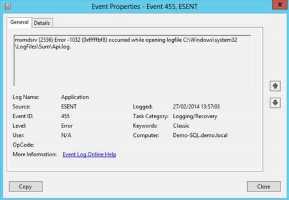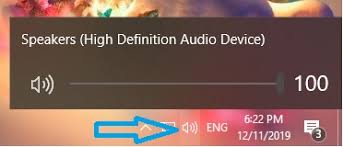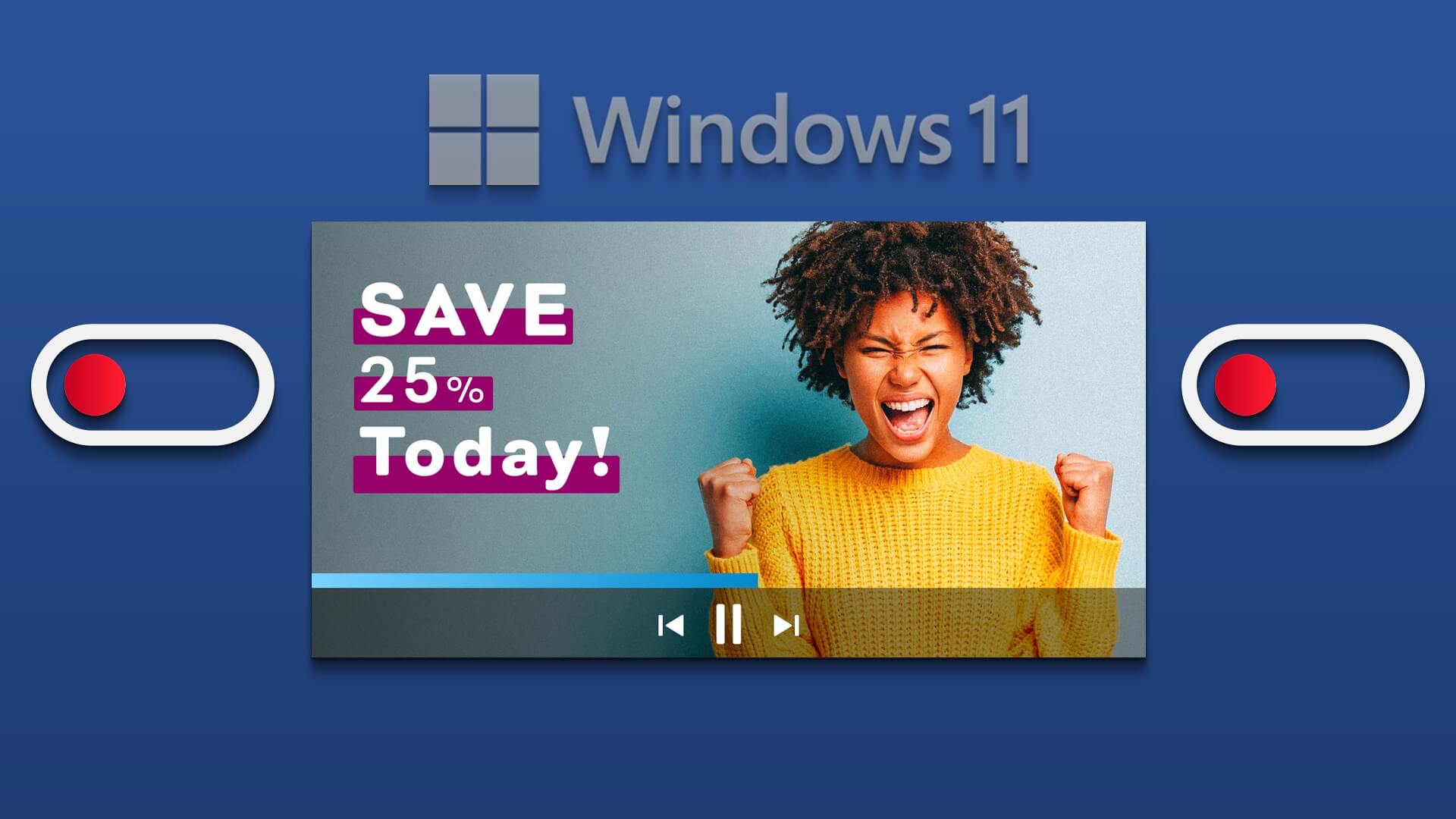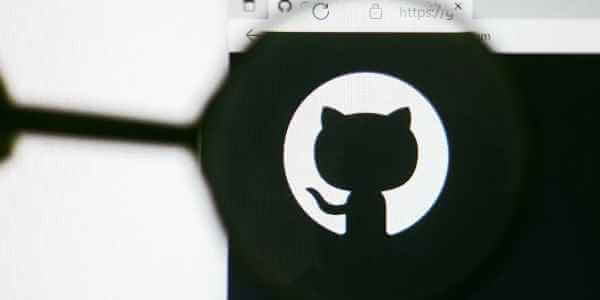Bing Duvar Kağıdı uygulaması, aynı sıkıcı duvar kağıdına takılıp kalmamanız için PC'niz için çeşitli duvar kağıtları ile birlikte gelir. PC'nizi her değiştirdiğinizde bir tazelik nefesi verir. Bahsettiğimiz duvar kağıdı koleksiyonu çok büyük, sanki her gün yeni bir şey alıyormuşsunuz gibi. almak isteyenler için harika bir uygulama Masaüstü özelleştirme Bir adım öne çıkın ve bir açıklama yapın. Bugün Windows 11 için Bing Duvar Kağıdının nasıl indirileceğini tartışacağız. Ayrıca, nasıl kullanılacağını da öğreteceğiz.
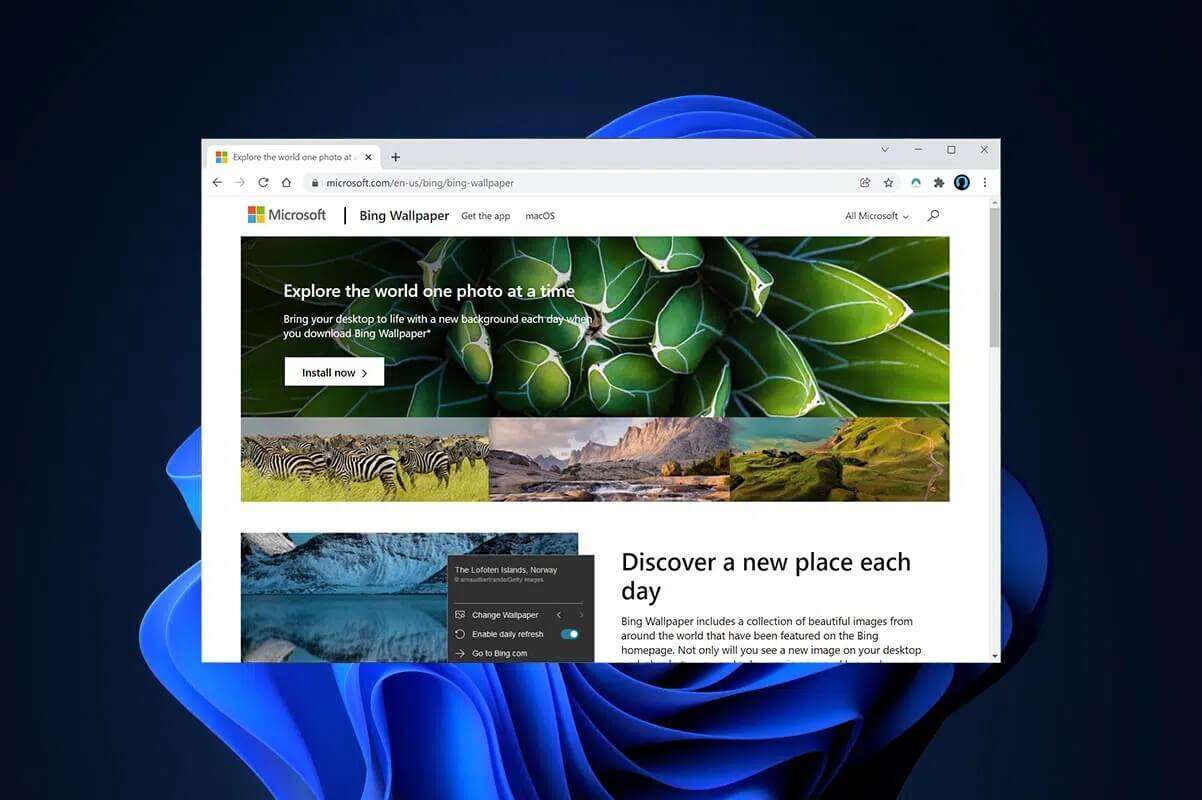
Windows 11 için Bing Duvar Kağıdı Uygulaması nasıl indirilir ve yüklenir
Bing Duvar Kağıdı uygulamasını indirmek ve Duvar Kağıtları için Bing'i kullanmak için aşağıda belirtilen adımları izleyin:
1. İndir Bing Duvar Kağıdı Tıklayarak Bing indirme bağlantısı burada.
2. Bir dosya açın BingWallpaper.exe üzerine çift tıklayarak indirilir.
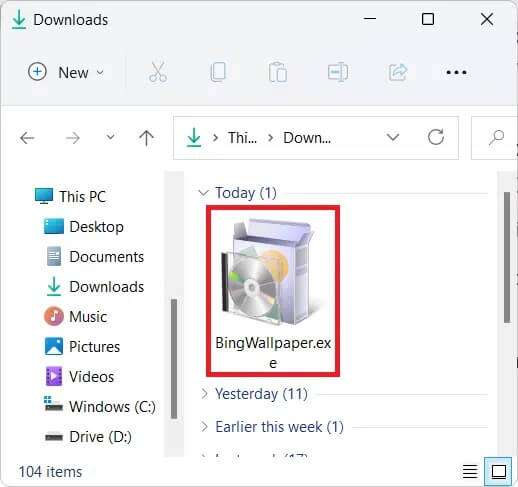
3. Tıklayın tesisat Şimdi yükleyici penceresi göründüğünde.
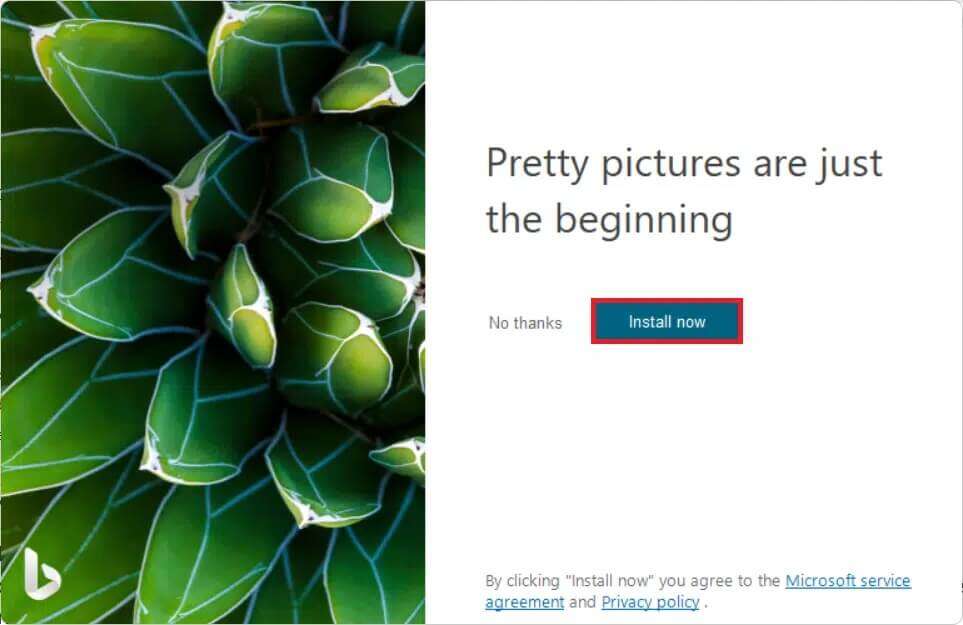
4. Kurulumun başarıyla tamamlanmasını bekleyin ve "bitirme" Kurulumu tamamlamak için.
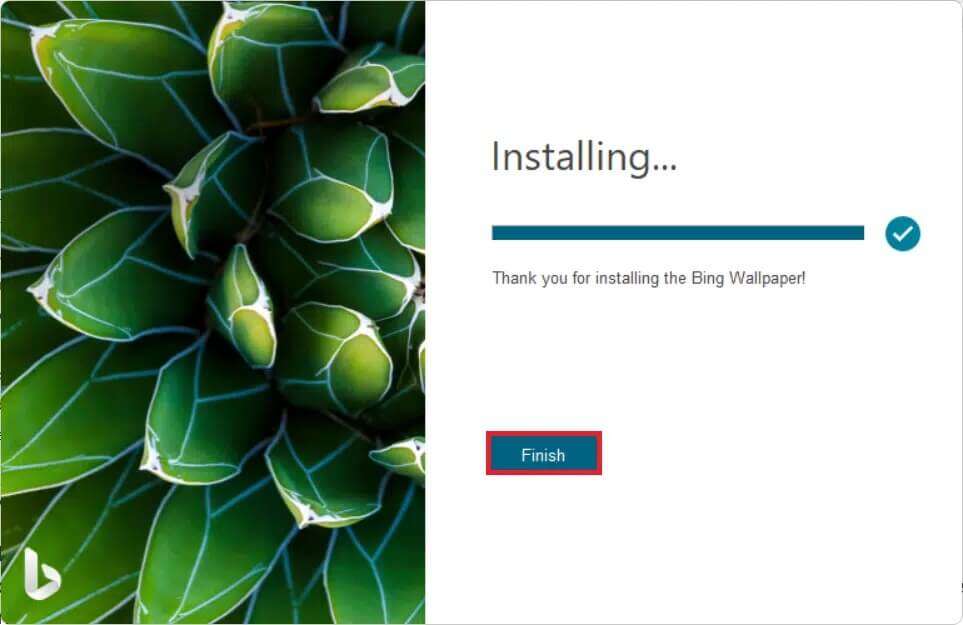
Bing Duvar Kağıdı uygulamasını bu şekilde indirip yükleyebilirsiniz.
Windows 11'de Bing Duvar Kağıdı uygulaması nasıl kullanılır?
Başarılı kurulumdan sonra, Bing Duvar Kağıdı Görev Çubuğu Taşması uygulamalarında bulunacaktır. Windows 11'de duvar kağıdını indirmek üzere Bing uygulamasını kullanmak için aşağıda belirtilen adımları izleyin:
1. Uygula simgesine tıklayın Bing Duvar Kağıdı Erişmek için sistem tepsisinde farklı ayarlar.
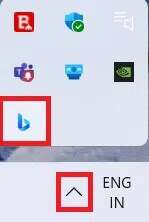
2. Her gün yeni bir Bing duvar kağıdı almak üzere günlük güncellemeyi etkinleştirmek için düğmeyi açın.
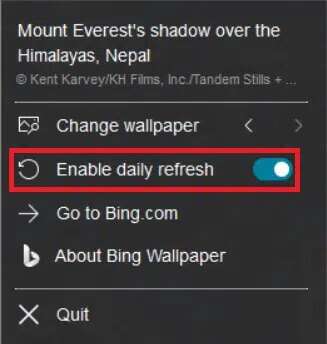
3. Arka planı öncekine veya sonrakine değiştirmek için ok simgelerini kullanabilirsiniz.
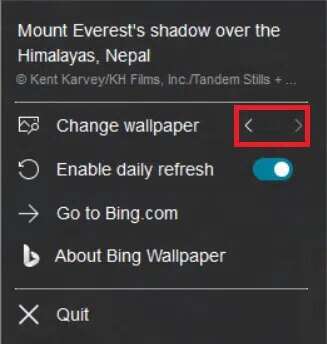
Bu makalenin, Bing uygulamasını kullanarak Windows 11 için Bing Duvar Kağıdını indirmenize ve yüklemenize yardımcı olduğunu umuyoruz. Yorumlarınızı aşağıdaki yorumlar bölümünde bırakın. Daha sonra hangi konuyu araştırmamızı istediğinizi bize bildirin.